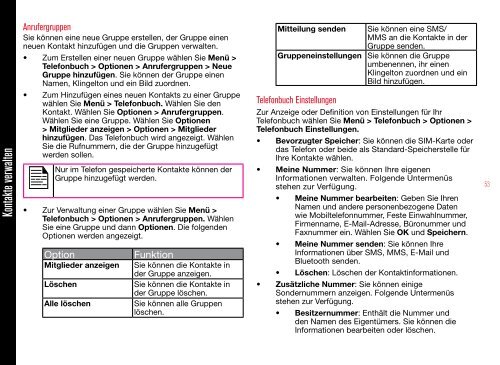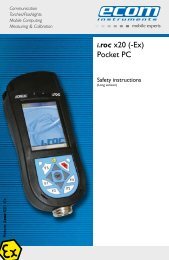BENUTZER
XP5560_IS_DE.pdf
XP5560_IS_DE.pdf
Sie wollen auch ein ePaper? Erhöhen Sie die Reichweite Ihrer Titel.
YUMPU macht aus Druck-PDFs automatisch weboptimierte ePaper, die Google liebt.
Kontakte verwalten<br />
Anrufergruppen<br />
Sie können eine neue Gruppe erstellen, der Gruppe einen<br />
neuen Kontakt hinzufügen und die Gruppen verwalten.<br />
• Zum Erstellen einer neuen Gruppe wählen Sie Menü ><br />
Telefonbuch > Optionen > Anrufergruppen > Neue<br />
Gruppe hinzufügen. Sie können der Gruppe einen<br />
Namen, Klingelton und ein Bild zuordnen.<br />
• Zum Hinzufügen eines neuen Kontakts zu einer Gruppe<br />
wählen Sie Menü > Telefonbuch. Wählen Sie den<br />
Kontakt. Wählen Sie Optionen > Anrufergruppen.<br />
Wählen Sie eine Gruppe. Wählen Sie Optionen<br />
> Mitglieder anzeigen > Optionen > Mitglieder<br />
hinzufügen. Das Telefonbuch wird angezeigt. Wählen<br />
Sie die Rufnummern, die der Gruppe hinzugefügt<br />
werden sollen.<br />
Nur im Telefon gespeicherte Kontakte können der<br />
Gruppe hinzugefügt werden.<br />
• Zur Verwaltung einer Gruppe wählen Sie Menü ><br />
Telefonbuch > Optionen > Anrufergruppen. Wählen<br />
Sie eine Gruppe und dann Optionen. Die folgenden<br />
Optionen werden angezeigt.<br />
Option<br />
Mitglieder anzeigen<br />
Löschen<br />
Alle löschen<br />
Funktion<br />
Sie können die Kontakte in<br />
der Gruppe anzeigen.<br />
Sie können die Kontakte in<br />
der Gruppe löschen.<br />
Sie können alle Gruppen<br />
löschen.<br />
Mitteilung senden Sie können eine SMS/<br />
MMS an die Kontakte in der<br />
Gruppe senden.<br />
Gruppeneinstellungen Sie können die Gruppe<br />
umbenennen, ihr einen<br />
Klingelton zuordnen und ein<br />
Bild hinzufügen.<br />
Telefonbuch Einstellungen<br />
Zur Anzeige oder Definition von Einstellungen für Ihr<br />
Telefonbuch wählen Sie Menü > Telefonbuch > Optionen ><br />
Telefonbuch Einstellungen.<br />
• Bevorzugter Speicher: Sie können die SIM-Karte oder<br />
das Telefon oder beide als Standard-Speicherstelle für<br />
Ihre Kontakte wählen.<br />
• Meine Nummer: Sie können Ihre eigenen<br />
Informationen verwalten. Folgende Untermenüs<br />
stehen zur Verfügung.<br />
• Meine Nummer bearbeiten: Geben Sie Ihren<br />
Namen und andere personenbezogene Daten<br />
wie Mobiltelefonnummer, Feste Einwahlnummer,<br />
Firmenname, E-Mail-Adresse, Büronummer und<br />
Faxnummer ein. Wählen Sie OK und Speichern.<br />
• Meine Nummer senden: Sie können Ihre<br />
Informationen über SMS, MMS, E-Mail und<br />
Bluetooth senden.<br />
• Löschen: Löschen der Kontaktinformationen.<br />
• Zusätzliche Nummer: Sie können einige<br />
Sondernummern anzeigen. Folgende Untermenüs<br />
stehen zur Verfügung.<br />
• Besitzernummer: Enthält die Nummer und<br />
den Namen des Eigentümers. Sie können die<br />
Informationen bearbeiten oder löschen.<br />
53